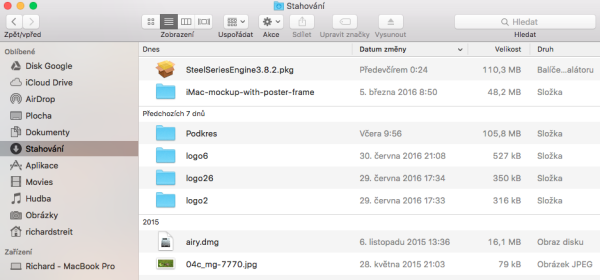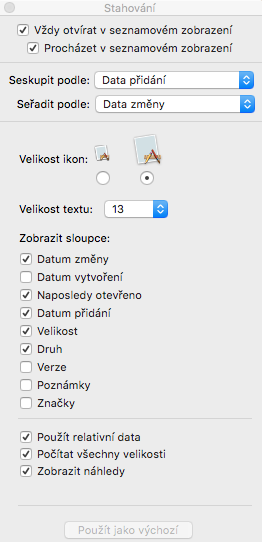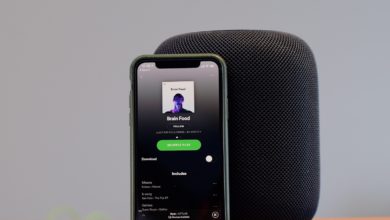Jak ve Finderu nastavit zobrazení celkové velikosti u každé složky
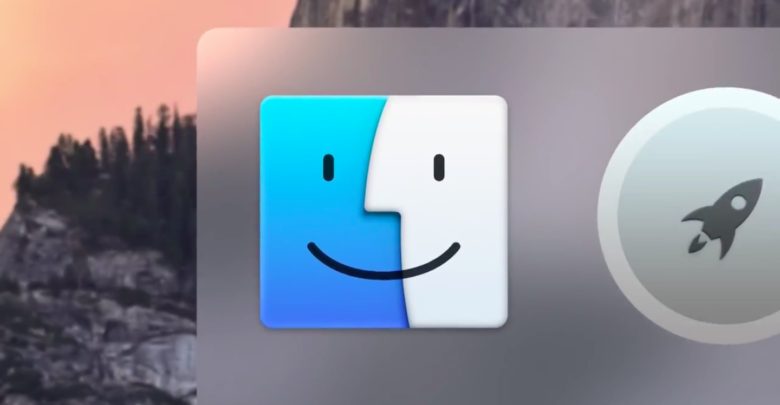
Finder rozhodně nepatří mezi nejpokročilejší správce souborů, nicméně to nemění nic na tom, že většině uživatelů bohatě stačí. Pokud mezi ně také patříte, přinášíme vám zajímavý tip na funkci, kterou bezpochyby oceníte.
Jestliže používáte zobrazování souborů v seznamovém režimu, jistě na něm oceňujete množství zobrazených informací. Bohužel v nativním stavu neukazuje velikost jednotlivých složek. V dnešním návodu si proto ukážeme jak na to. Uvidíte, že celý postup vám zabere nanejvýše pár vteřin.
Jak ve Finderu zobrazit velikost složek v seznamovém zobrazení
Krok 1: Otevřete Finder
Krok 2: V horní liště vyberte položku Zobrazení -> Seznam
Krok 3: V horní liště vyberte položku Zobrazení -> Volby zobrazení
Krok 4: Zaškrtněte políčko Počítat všechny velikosti
Kromě velikosti složek můžete zaškrtnou další položky, které vám přijdou užitečné a myslíte, že vám pomůžu zrychlit rutinní práci s uloženými daty. Jedinou pihou na kráse je skutečnost, že nastavení se uloží pouze pro adresář, v němž jste úpravu provedli. Pokud tuto volbu chcete nastavit pro další, stačí nechat okno s volbami zobrazení otevřené a myší vybírat další složky. Do komentářů nám můžete napsat, jaké rozvržení ve Finderu používáte nejradši a jaké jsou vaše osobní tipy na zvýšení efektivity.